Heb je ooit geprobeerd een Transcend USB flash drive los te koppelen en opnieuw aan te sluiten in de hoop dat je computer het uiteindelijk zal herkennen? Dat heb je zeker. Problemen zoals deze kunnen zelfs voorkomen bij betrouwbare flash drive merken zoals Transcend. Gelukkig is er een goede oplossing.
Wat er ook mis is met uw Transcend JetFlash USB-station, het officiële JetFlash Online Herstelprogramma kan het herstellen. Hier is alles wat je erover moet weten.
Inhoudsopgave
Wat is JetFlash Online Herstel?
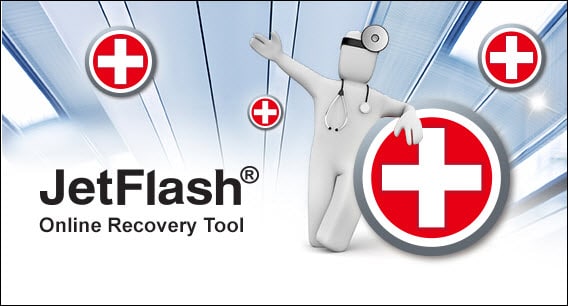
Voor veel van de problemen die u kunt tegenkomen bij het gebruik van de Transcend JetFlash USB flash drive, biedt de JetFlash Online Recovery tool een eenvoudige oplossing. Deze tool kan u bijvoorbeeld helpen als uw JetFlash USB niet zichtbaar is op uw computer.
Dit hulpprogramma is door Transcend alleen voor haar eigen gebruikers gemaakt. Voor alle duidelijkheid, de JetFlash Online Recovery Tool kan geen USB's van andere merken repareren.
Hoe JetFlash Online Herstel werkt
Als je de trotse eigenaar bent van een van de draagbare drives gemaakt door de industriegigant Transcend, dan zijn er veel voordelen aan het gebruik van de eigen tool ten opzichte van vergelijkbare opties. Als je een JetFlash USB-gebruiker bent, zoek dan niet verder. Dit is het meest effectieve en eenvoudigste hulpprogramma voor uw USB-station.
Er zijn echter een paar dingen waar je rekening mee moet houden. Veel mensen gaan ervan uit dat JetFlash Online Recovery gegevensverlies kan voorkomen en USB-stations kan repareren, alleen op basis van de naam. In werkelijkheid is slechts één van deze twee waar - JetFlash herstelt wel USB's, maar geen gegevens.
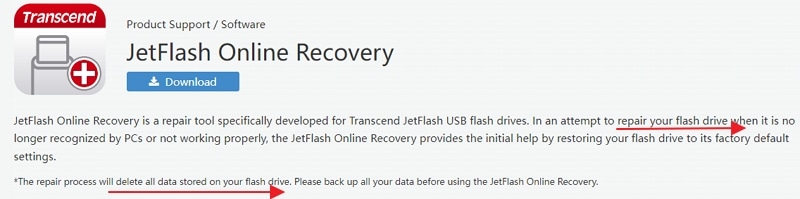
De JetFlash Online hersteltool is ook niet echt een online tool. Unzip het.exe bestand nadat je het op je computer hebt gedownload van Transcend's website, start dan de installatiewizard. Het is een intuïtief proces, maar we zullen je er in een paar minuten doorheen leiden, voor het geval dat.
Hoe werkt JetFlash Online Herstel? Het antwoord is - heel eenvoudig.
Sluit de problematische USB-schijf aan en druk op Start zodra het programma klaar is met downloaden, installeren en starten. De USB-schijf zal worden geformatteerd en teruggezet naar de fabrieksinstellingen nadat het hulpprogramma de schijf heeft gescand en elk geheugenblok heeft onderzocht op fouten.
Dus voordat u JetFlash Online Recovery gebruikt om uw Transcend USB flash drive te repareren, moet u eerst uw gegevens herstellen.
Hoe gegevens herstellen van de JetFlash USB Flash Drive
Het selecteren van een betrouwbare en efficiënte Transcend JetFlash data recovery tool is essentieel voor het maximaliseren van de kans op succesvol dataherstel. Onbetrouwbare tools vernietigen originele bestanden en maken ze onherstelbaar.
Als je er nog steeds naar op zoek bent, hier is mijn aanbeveling: Recoverit data recovery is een 100% betrouwbare flash drive software. Met de software kun je een verscheidenheid aan gegevenstypen van Transcend flash drives halen, zoals e-mails, PDF's, Office-documenten, audio- en videobestanden en nog veel meer. Het proces duurt slechts een paar minuten.
Probeer de Transcend flash drive data recovery software uit door de gratis proefversie hieronder te downloaden!
- Ondersteunt het herstel van gegevens van elk gangbaar type opslagapparaat, zoals USB-sticks, SD-kaarten, HDD's en SSD's.
- Herstelt effectief, veilig en volledig verloren of gewiste bestanden, foto's, muziek, audiobestanden, e-mails en meer dan duizend bestandstypen.
- Behandelt meer dan 500 situaties waarin gegevens verloren gaan, zoals plotselinge verwijdering, formatteren, verloren partitie en virusinfectie.

Nu laten we u zien hoe u deze tool kunt gebruiken om verloren gegevens van uw JetFlash USB-station te herstellen.
- Download Wondershare Recoverit van de officiële website en installeer het op je PC.
- Sluit uw JetFlash USB aan op de computer
- Zoek en selecteer uw USB drive onder Kies een locatie om het herstel te starten.

- De JetFlash hersteltool zal automatisch beginnen met een uitgebreide scan van uw USB-station.

- Tijdens de scan kunt u de voortgang volgen en pauzeren of stoppen.
- Wanneer de scan is voltooid, kunt u een voorbeeld bekijken van de bestanden die u wilt herstellen.

- Selecteer de bestanden die je wilt bewaren en klik op de knop Herstellen om ze op te slaan.
- Kies een veilige locatie op uw pc en klik op Opslaan om bestanden van USB te herstellen.

In tegenstelling tot JetFlash Online Recovery is Wondershare Recoverit compatibel met meerdere merken. Het is geen hulpmiddel voor eenmalig gebruik - verre van dat. Ongelukken met gegevensverlies komen vaak voor, zowel op het werk als thuis, dus een tool als deze is altijd handig.
Raak niet in paniek als u de JetFlash Online Recovery tool al hebt gebruikt op uw USB-stick en het te laat voor u is. Gegevens van een geformatteerde USB drive kunnen ook hersteld worden met Wondershare Recoverit. Na het gebruik van de JetFlash Online Herstel tool, kunt u nog steeds uw verwijderde gegevens herstellen.
- Wondershare Recoverit kan alle belangrijke gegevens scannen en terughalen van een USB flash drive zolang uw computer het kan detecteren.
- Gebruik de JetFlash Online Herstel tool om de JetFlash USB flash drive te herstellen als deze niet herkend wordt of als onbekend wordt weergegeven. Gebruik dan Wondershare Recoverit om de verloren gegevens te scannen en terug te halen.
Welke problemen kan het JetFlash Online Herstelprogramma oplossen?
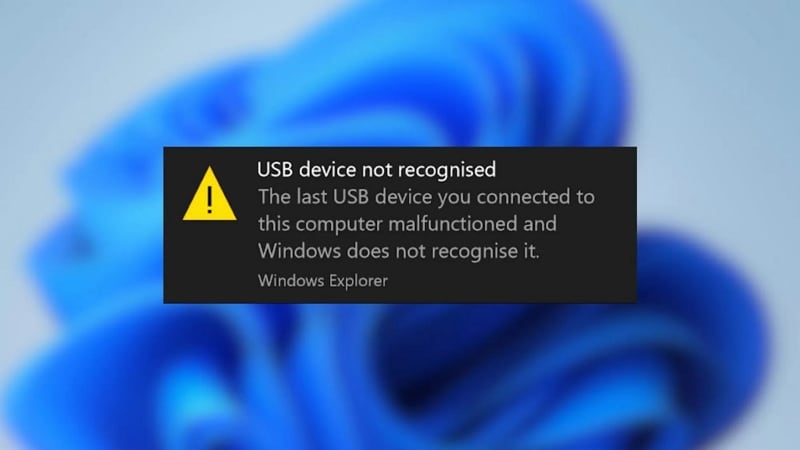
Met al deze factoren in aanmerking genomen, is JetFlash Online Recovery de tool bij uitstek voor Transcend USB reparatie. Maar wat kan het precies doen? Welke problemen kan het oplossen?
Kort gezegd biedt de JetFlash tool een eenvoudige en efficiënte vervanging voor ingewikkelde hersteltechnieken zoals handmatig formatteren, de stationsletter wijzigen, een nieuw volume genereren of USB-stuurprogramma's instellen. Het heeft een succespercentage van 100% in de volgende reparatiescenario's:
- Je USB-station verschijnt niet op je pc;
- De computer detecteert de USB niet;
- De pc markeert de USB als een onbekend apparaat;
- Je USB-stick werkt niet goed;
- De PC kan geen gegevens openen of lezen van de USB.
Systeemvereisten en ondersteunde apparaten van JetFlash Online Recovery
Het onvermogen van de Transcend flash drive reparatietool om iets anders dan Transcend flash drives te repareren is een ander nadeel. Je kunt het alleen voor deze USB's gebruiken:
JetFlash 890 / JetFlash 780 (voor deze flash drive ondersteunt het hulpprogramma alleen een capaciteit van 16 GB en minder) / JetFlash 750 / JetFlash 720 / JetFlash 710 / JetFlash 600 / JetFlash 820 / JetFlash 850 / JetFlash 500/530 / JetFlash 360 / JetFlash 510 / JetFlash 320 / JetFlash 310 / JetFlash V70
Daarnaast zijn er nog een paar andere vereisten waaraan je moet voldoen:
- Je besturingssysteem moet Windows 7 of nieuwer zijn;
- Je moet beheerdersrechten hebben om het hulpprogramma uit te voeren;
- User Access Control (UAC) moet ook zijn uitgeschakeld;
- Je computer moet verbonden zijn met het internet;
- Je hebt een computer nodig met een USB 2.0-poort.
Als uw computer aan al deze voorwaarden voldoet, kunt u doorgaan naar het how-to deel.
Hoe JetFlash USB-stick herstellen met JetFlash Online Recovery
Gezien de eenvoud en intuïtiviteit van de JetFlash Online Recovery tool, zult u nauwelijks hulp nodig hebben. Toch zullen we het u even uitleggen. Om je een idee te geven van hoe je de JetFlash hersteltool moet gebruiken, hebben we een uitgebreide handleiding opgesteld:
- Klik hier om naar de officiële productondersteuningspagina van Transcend te gaan.
- Klik op de knop Downloaden en kies een van de twee opties.

- Het .exe-bestand wordt binnenkort naar je computer gedownload.
- Pak het bestand uit en klik op het pictogram om de wizard te starten.

- Laat de installatiewizard toe om wijzigingen aan te brengen op uw pc.
- Klik op Volgende en volg de installatiewizard stap voor stap.

- Wanneer u op de pagina Klaar voor installatie aankomt, klikt u op Installeren.

- Wanneer het installatieproces is voltooid, klikt u op Voltooien.

- De JetFlash Online hersteltool wordt automatisch gestart.

- Lees de waarschuwing zorgvuldig voordat u het vakje aanvinkt en op Start klikt.

- Sluit bij deze stap uw JetFlash USB-station aan op de computer.
- JetFlash Online Recovery zal het herstelproces automatisch starten.

- Nadat het is voltooid, klikt u op de knop Afsluiten en geniet u van het gebruik van uw USB.
Conclusie
Enkele korte zinnen kunnen alle informatie bevatten die u nodig hebt over de JetFlash Online Recovery tool. Dit is het antwoord als je op zoek bent naar een betrouwbare en efficiënte manier om je JetFlash USB-probleem op te lossen. Het exclusieve hulpprogramma van Transcend kan je USB-schijf gemakkelijk herstellen met slechts een paar klikken.
Voordat je het hulpprogramma gebruikt, zijn er nog twee dingen waar je je bewust van moet zijn. Het wist ten eerste alle gegevens van je USB drive, en het ondersteunt alleen Transcend als merk. Met Wondershare Recoverit kunt u snel verloren gegevens herstellen, dus u hoeft zich geen zorgen te maken.



